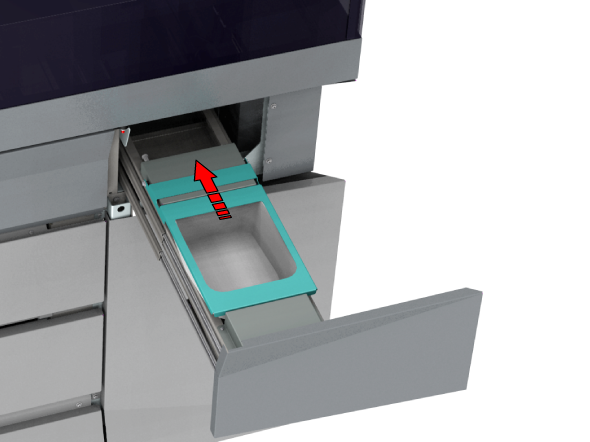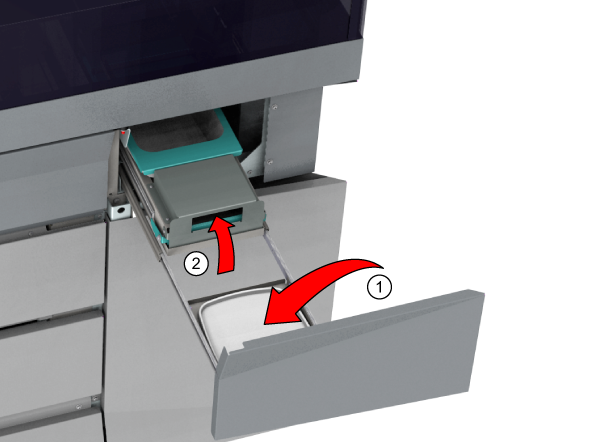Tauschen Sie den Wartungsbehälter aus, wenn eine entsprechende Warnung angezeigt wird.
Am Bedienfeld wird eine Warnung mit der Alarmstufe Orange ausgegeben, wenn der Wartungsbehälter ausgetauscht werden kann. Zu diesem Zeitpunkt ist dies aber noch nicht unbedingt erforderlich.
Am Bedienfeld wird eine Warnung mit der Alarmstufe Rot ausgegeben, wenn der Wartungsbehälter sofort ausgetauscht werden muss. Der Druckvorgang wird in diesem Fall angehalten, bis Sie den Wartungsbehälter ausgetauscht haben.
Es gibt 2 Arten von Wartungsbehältern. Die neue Ausführung hat einen grünen Hebel, der zwischen der Materialabdeckung und dem Fach für den Wartungseinschub sichtbar ist. Dieses Verfahren beschreibt die erste Ausführung.
Verwenden Sie die folgenden, für den Drucker Colorado 1630 vorgeschriebenen Wartungsmaterialien:
Microflex-Handschuhe zur Handhabung von Tinte
Fusselfreie Tücher
Wartungsbehälter
Weitere Informationen zu den vorgeschriebenen Wartungsmaterialien finden Sie im Abschnitt Wartungsmaterialien für den Drucker Colorado 1630.
Tragen Sie die vorgesehenen Handschuhe, wenn Sie mit Tinte oder Wartungsmaterialien in Berührung kommen können. Die Handschuhe müssen einen Teil der Ärmel der Oberbekleidung bedecken. Lesen und befolgen Sie die Sicherheitshinweise in den Sicherheitsdatenblättern, um maximale Sicherheit zu gewährleisten.
Öffnen Sie das Fach für den Wartungseinschub, wenn am Bedienfeld eine entsprechende Meldung angezeigt wird.
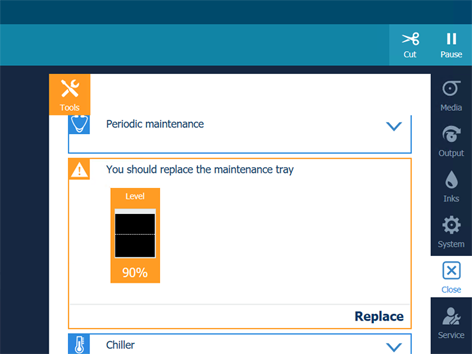
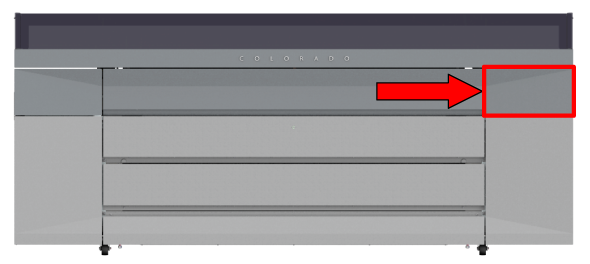

Gehen Sie beim Öffnen des Innenfachs mit äußerster Vorsicht vor, damit keine Tinte verspritzt oder verschüttet wird.
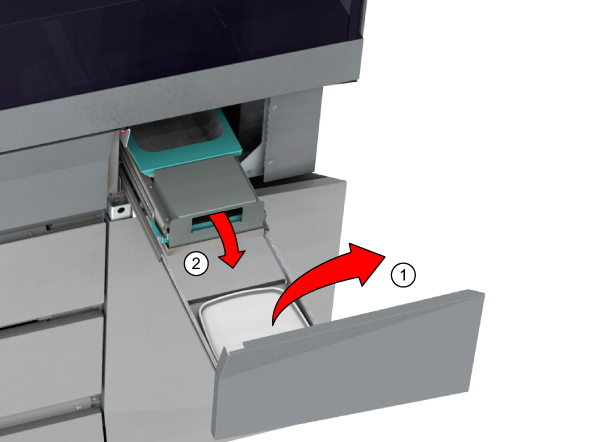



Setzen Sie keinen Deckel auf den neuen Wartungsbehälter, da sonst Tinte im Inneren des Druckers verspritzen und ihn beschädigen kann.